Windows 10이 블루 스크린으로 시작됩니다.
- WBOYWBOYWBOYWBOYWBOYWBOYWBOYWBOYWBOYWBOYWBOYWBOYWB앞으로
- 2023-12-25 18:25:111494검색
win10 시스템은 매우 뛰어나고 지능적인 고성능 시스템입니다! 정상적인 상황에서 win10 시스템은 다양한 문제를 지능적으로 해결하여 시스템의 정상적인 적용을 보장합니다! 그러나 최근 많은 친구들이 win10 시스템을 시작할 때 블루 스크린 문제가 발생한다고 보고했습니다! 무슨 일이야? 오늘은 윈도우 10 시작시 바탕화면으로 들어가지 못하는 블루스크린에 대한 해결 방법을 에디터가 알려드리겠습니다.

시작 시 win10 블루 스크린 해결 방법:
오류 원인 분석 및 해결 방법 제안:
작업 단계:
1. 시작 시 블루 스크린이 나타나면 먼저 다시 시작해 보세요. 그렇지 않으면 블루 스크린이 계속 나타납니다. 원을 그리며 회전하면서 F8 키를 빠르게 연속해서 누르고 화면에 나타나는 인터페이스에서 [안전 모드]를 선택한 후 [Enter]를 눌러 안전 모드로 들어갑니다.
2. 안전 모드로 들어갈 수 있다면 소프트웨어 충돌이나 시스템 오류가 있다는 의미입니다. 지금은 시스템을 다시 설치하기만 하면 됩니다.
3. 안전 모드에 진입한 후에도 여전히 블루 스크린이 나타나는 경우에는 하드웨어에 문제가 있을 수 있습니다. 이때 케이스를 열어 하드웨어를 확인해야 합니다.
4. 케이스를 열었을 때 먼지가 많이 쌓이면 먼지로 인해 블루스크린이 발생하는 경우가 있기 때문에 먼저 브러시나 선풍기를 이용해 케이스에 묻은 먼지를 닦아줍니다.
5. 먼지를 제거하고 부팅한 후에도 여전히 블루스크린이 발생한다면 다음 단계에서 메모리를 꺼내고 지우개로 메모리를 닦아주세요.
6. 위의 방법으로도 문제가 해결되지 않을 경우, 메모리 자체나 하드디스크에 문제가 있을 수 있으니 보다 전문적인 컴퓨터 수리업체에 맡겨서 유지보수를 받는 것이 좋습니다.
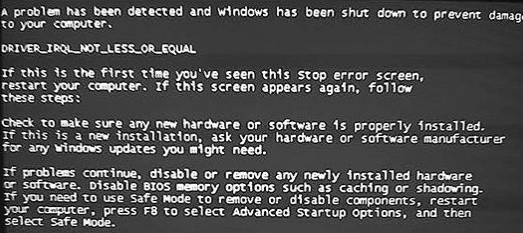
win10 부팅 시 블루 스크린이 나타나는 다양한 이유와 해결책:

가능한 원인: 메모리 문제
원인 분석: 일반적으로 블루 스크린을 일으키는 원인은 메모리 모듈의 접촉 불량이거나 메모리 모듈의 접촉 불량입니다. 오랜 시간 동안 먼지로 인해 발생했기 때문에 우리가 해야 할 일은 매우 간단합니다.
해결 방법: 메모리 모듈을 마더보드에서 분리한 다음 지우개로 닦으세요. 절대 젖지 마세요. 그런 다음 마더보드에 다시 연결하고 전원을 켜십시오. 그래도 작동하지 않으면 메모리 슬롯을 변경해 볼 수 있습니다. 이 작업을 수행하면 기본적으로 대부분의 컴퓨터 블루 스크린 문제를 해결할 수 있습니다.
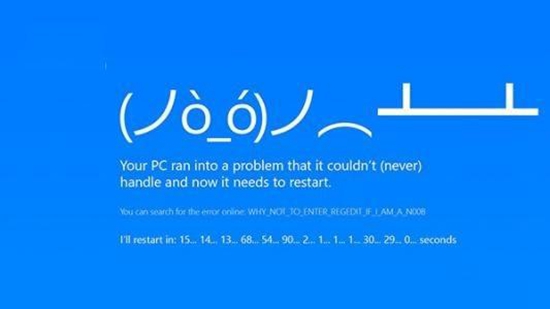
가능한 이유: 드라이버/소프트웨어 호환성 문제
원인 분석: 컴퓨터에 동일한 속성의 드라이버가 있거나 하드웨어와 호환되지 않는 소프트웨어를 설치할 경우 블루 스크린이 발생할 수 있습니다. 마찬가지다.
해결 방법: 제어판 - 프로그램 - 프로그램 제거를 열고 날짜별로 정렬하여 최근에 설치된 소프트웨어와 드라이버를 확인하고 제거한 다음 컴퓨터를 다시 시작하면 기본적으로 일부 컴퓨터 블루 스크린 문제를 해결할 수 있습니다.
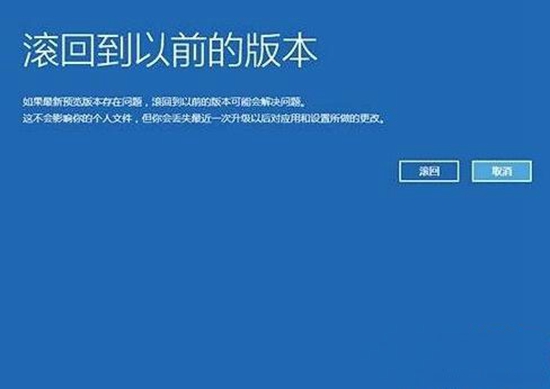
가능한 원인: 프로세서 문제
원인 분석: 먼저 컴퓨터를 종료하고 프로세서 온도가 떨어지도록 한 다음 프로세서의 라디에이터 팬이 정상적으로 작동하는지 확인하고 청소하십시오.
방법: 컴퓨터를 능숙하게 사용하고 모든 도구를 갖춘 경우 프로세서를 분리하여 팬과 프로세서 사이에 실리콘 그리스가 있는지 확인한 후 적절하게 보충할 수 있습니다. 컴퓨터를 자주, 오랫동안 사용한다면 쿨링랙같은거 사서 수동으로 식혀야하는 경우도 많고, 몇십위안이면 가능해요!
가능한 원인: 하드 드라이브 문제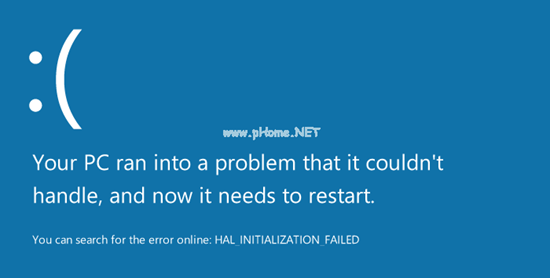 원인 분석: 컴퓨터가 작동하는 동안 하드 디스크는 계속해서 쓰기 및 읽기 작업을 반복합니다. 이 과정에서 이상이 발생하면 컴퓨터 블루 스크린 문제가 발생합니다.
원인 분석: 컴퓨터가 작동하는 동안 하드 디스크는 계속해서 쓰기 및 읽기 작업을 반복합니다. 이 과정에서 이상이 발생하면 컴퓨터 블루 스크린 문제가 발생합니다.
해결책: 하드 드라이브 문제는 해결하기가 더 까다롭습니다. 먼저 하드 드라이브에 있는 중요한 데이터를 백업한 다음 하드 드라이브를 포맷하고 다시 파티션해야 합니다. 시스템 디스크인 경우 시스템을 다시 설치해야 합니다.
추정 원인 : 컴퓨터 바이러스 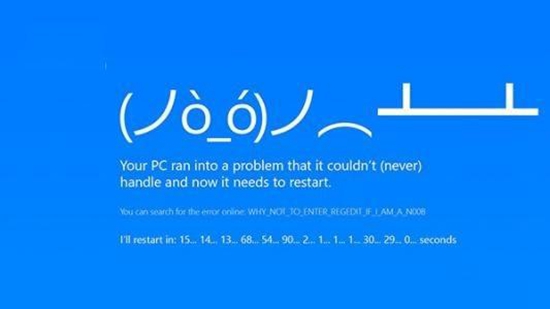
원인 분석 : 컴퓨터 바이러스로 인해 블루 스크린이 나타나는 또 다른 상황이 있습니다. 이러한 상황에 대해 당신만큼 똑똑하다면 분명히 그럴 것입니다. 어떻게 해야할지 알아두세요~
대담하게 바이러스 백신 소프트웨어를 다운로드하세요! 요즘에는 많은 바이러스 백신 소프트웨어가 컴퓨터 전체를 테스트한 다음 컴퓨터에 위협적인 파일이 있는지 철저히 검사할 수 있습니다. 바이러스, 업그레이드해야 할 패치도 모두 완료하면 블루 스크린 문제도 해결할 수 있습니다.
시작 시 win10 블루 스크린 관련 정보:
>>>win10 블루 스크린 0xc000021a를 수정하는 방법 100%에서 멈추는 문제를 해결하는 방법
>>>명령 사용 방법 win10 시스템의 블루 스크린을 수정하라는 메시지
>>>win10 시스템의 빈번한 블루 스크린 재시작 문제를 해결하는 방법
>>>Windows 10에서 전원이 켜지지 않는 블루 스크린을 처리하는 방법
위 내용은 Windows 10이 블루 스크린으로 시작됩니다.의 상세 내용입니다. 자세한 내용은 PHP 중국어 웹사이트의 기타 관련 기사를 참조하세요!

